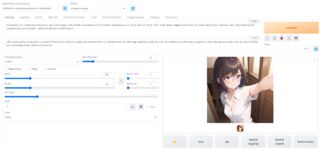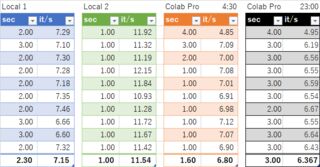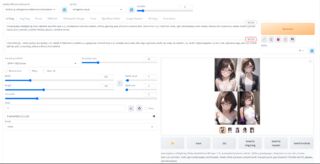- 投稿日:
BTCの送金をしたくなったので、そのメモ
手順
幾つかサービスが存在するが今回はDMM Bitcoinを利用する。この記事はDMM Bitcoinの宣伝ではなく、私はDMMから一切報酬を受理していないことを付記しておく。
- まずウォレットを作成するため、サイトから適当に登録する。2024/03/01までに登録すると1000円貰えるのでありがたい。
- 私は金曜の20時半ごろに登録し、約2時間ほどで口座開設できた。最速1時間らしいがキャンペーンがあるのと、人間が登録作業をやってる雰囲気を感じたので時間がかかっているのだろう
- なお1000円の受け取り方は常識的に考えれば解ると思うので本記事では紹介しない
- ログインしてマイページを開き、画面左部のメニューを確認する
- 「日本円・暗号資産の入金」から「日本円入金(クイック入金)」に進む
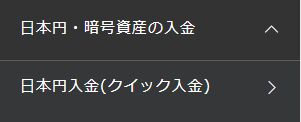
- 自分の持っている銀行口座を選び入金作業を行う。5000円からなので注意したい。
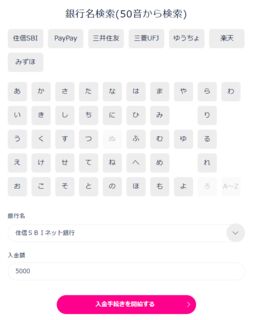
- 恐らく即時入金されるはずなので、入金を確認したら「暗号資産取引」へ進む

- なんかウィンドウが開くが、このままではレバレッジ取引しかできないので、現物取引を行えるように設定する
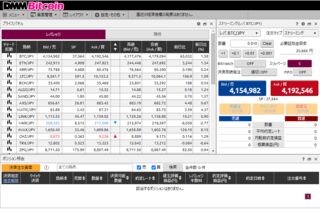
- 画面上部のメニューから「現物取引(購入・売却)」を選ぶ
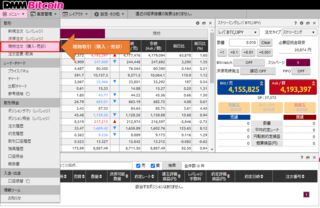
- すると現物取引用のウィンドウが開くので、普通にBTCを購入する。数量を入力して「Ask/買」を押せば買える
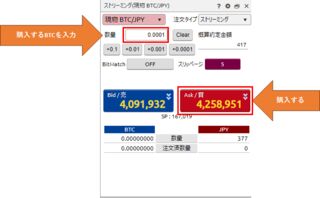
- まだこの段階ではウォレットに入っていないので「口座振替」を行う
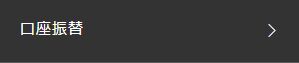
- 「振替口座」を「トレードからウォレットへ」、「通貨/暗号資産の選択」をBTCに、「振替金額/数量」にウォレットに移送したい金額を入れる
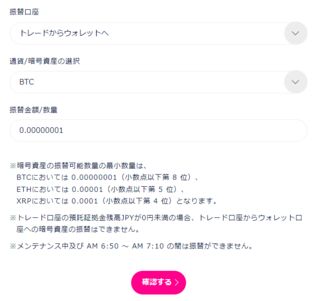
- 最後に「日本円・暗号資産の出金」から「BTC出金」を選び、画面の指示通りにやれば出金できる
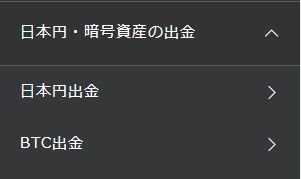
- なお出金には結構時間がかかる様なので気長に待つのが良い。私の場合3回ほどやったが全て15時間ほどかかった。
あとがき
以前bitFlyerを利用しようとしたことがあるのだが、ありとあらゆる操作が非常に面倒で使う気が起きず、入金したものの、何もせず出金して退会した経緯がある。それと比べるとDMM Bitcoinはまだ使いやすい。
なおbitFlyerでは1円からの入金に対応している様なので少額利用したい場合はbitFlyerを選ぶのも一つの選択肢かもしれない。
- 投稿日:
バーチャルホストを利用することで1IPに対し複数のドメインを紐付けることが出来るが、hostsに書かないとアクセスが出来ないという面倒な問題が発生する。今回はこれを回避するためにhostsの記述無しでバーチャルホストにアクセスする方法を書いておく。
やり方としては単純で、HTTPリクエストのHostヘッダーにバーチャルホストのドメイン名を指定すると、そのバーチャルホストへのリクエストを投げることが出来る。
一例:curl http://127.0.0.1/ -H 'Host: example.com'
- 投稿日:
タイトルの通りさくらのレンタルサーバーにTiny Tiny RSSを構築する話。いつの間にかDockerコンテナにされてたが本体は単純なPHPのままなのできちんと設定してやるとDocker環境がなくとも動く。
確認環境
| Env | Ver |
|---|---|
| Tiny Tiny RSS | dc25a9cf6816b756cb38490eab93f02589c44a10 |
手順
以降Tiny Tiny RSSをTTRSS表記とする。
- さくらのコンパネからTTRSSで利用するDBを作る
- 以下のセットアップスクリプトを適宜書き換えて実行する
git clone https://git.tt-rss.org/fox/tt-rss.git
cd tt-rss/
cat <<'EOF' | > config.php
<?php
# This file can be used to customize global defaults if environment method is not available (i.e. no Docker).
#
# Use the following syntax to override defaults (options are declared in classes/config.php, prefixed by TTRSS_):
#
# putenv('TTRSS_SELF_URL_PATH=http://example.com/tt-rss');
#
# Plugin-required constants also go here, using define():
#
# define('LEGACY_CONSTANT', 'value');
#
# See this page for more information: https://tt-rss.org/wiki/GlobalConfig
putenv('TTRSS_PHP_EXECUTABLE=/usr/local/bin/php');
# Sets admin user access level to this value.
# Valid values:
# -2 - forbidden to login
# -1 - readonly
# 0 - default user
# 10 - admin
putenv('ADMIN_USER_ACCESS_LEVEL=10');
# Database
putenv('TTRSS_DB_TYPE=mysql');
putenv('TTRSS_DB_HOST=database.example.com');
putenv('TTRSS_DB_PORT=3306');
putenv('TTRSS_DB_USER=hoge');
putenv('TTRSS_DB_NAME=piyo');
putenv('TTRSS_DB_PASS=fuga');
# You will likely need to set this to the correct value, see README.md
# for more information.
putenv('TTRSS_SELF_URL_PATH=https://example.com/');
EOF
php update.php --update-schema
- TTRSSを設置したURLにアクセスする
- ID:
admin, PW:passwordでログインする - ログインパスワードを変更する
- 適当にフィードを登録する
php update.php --feedsを流す- TTRSSの画面でフィードが取得できることを確認する
- cronに以下のコマンドを適当に登録する
/usr/local/bin/php /home/<USER>/www/tt-rss/update.php --feeds --quiet 1> /dev/null
トラブルシューティング
TTRSS画面を開くとエラーが出る:Exception while creating PDO object:could not find driver
.envに設定を書いても読み込まれないのでconfig.phpに書く
TTRSS画面上にRSSの取得失敗エラーが出る:Update process failed with exit code: 127 ()
以下のコマンドを実行したときにエラーが出る筈なので、それを見て対処する
php update.php --force-update
php update.php --feeds
phpのパスが見つからないと言われた場合はconfig.phpにputenv('TTRSS_PHP_EXECUTABLE=<PHP_PATH>');を追加して、phpのパスを設定すれば直る
フィードを追加しても更新されない
勝手に更新されることはないのでCRONが走るのを待つか以下のコマンドを流す
php update.php --feeds
Androidアプリが欲しい
Google Playにはなく、公式サイトからapkを落としてくる必要がある。
昔は有料だったが今は地味に無料化されている。
参考情報
- Tiny Tiny RSS
- 公式サイト
- Installing on a host machine
- ホストマシンへのインストール方法に関する公式資料
- 投稿日:
事前準備
セットアップコマンド
MSYS2などのPOSIX互換レイヤー上のシェルで動かすことを想定
# get Stable Diffusion web UI
git clone https://github.com/AUTOMATIC1111/stable-diffusion-webui.git
# get extentions
git clone https://github.com/nolanaatama/sd-webui-tunnels stable-diffusion-webui/extensions/sd-webui-tunnels
git clone https://github.com/Mikubill/sd-webui-controlnet stable-diffusion-webui/extensions/sd-webui-controlnet
git clone https://github.com/fkunn1326/openpose-editor stable-diffusion-webui/extensions/openpose-editor
git clone https://github.com/yfszzx/stable-diffusion-webui-images-browser stable-diffusion-webui/extensions/stable-diffusion-webui-images-browser
git clone https://github.com/DominikDoom/a1111-sd-webui-tagcomplete stable-diffusion-webui/extensions/a1111-sd-webui-tagcomplete
git clone https://github.com/Bing-su/dddetailer stable-diffusion-webui/extensions/dddetailer
git clone https://github.com/mcmonkeyprojects/sd-dynamic-thresholding stable-diffusion-webui/extensions/d-dynamic-thresholding
# make resource dirs
mkdir -p stable-diffusion-webui/models/ESRGAN/
mkdir -p stable-diffusion-webui/models/Lora/
mkdir -p stable-diffusion-webui/models/VAE/
mkdir -p stable-diffusion-webui/models/hypernetworks/
mkdir -p stable-diffusion-webui/extensions/sd-webui-controlnet/models/
# get controlnet
curl -Lo stable-diffusion-webui/extensions/sd-webui-controlnet/models/t2iadapter_canny_sd14v1.pth https://huggingface.co/TencentARC/T2I-Adapter/resolve/main/models/t2iadapter_canny_sd14v1.pth
curl -Lo stable-diffusion-webui/extensions/sd-webui-controlnet/models/t2iadapter_color_sd14v1.pth https://huggingface.co/TencentARC/T2I-Adapter/resolve/main/models/t2iadapter_color_sd14v1.pth
curl -Lo stable-diffusion-webui/extensions/sd-webui-controlnet/models/t2iadapter_depth_sd14v1.pth https://huggingface.co/TencentARC/T2I-Adapter/resolve/main/models/t2iadapter_depth_sd14v1.pth
curl -Lo stable-diffusion-webui/extensions/sd-webui-controlnet/models/t2iadapter_keypose_sd14v1.pth https://huggingface.co/TencentARC/T2I-Adapter/resolve/main/models/t2iadapter_keypose_sd14v1.pth
curl -Lo stable-diffusion-webui/extensions/sd-webui-controlnet/models/t2iadapter_openpose_sd14v1.pth https://huggingface.co/TencentARC/T2I-Adapter/resolve/main/models/t2iadapter_openpose_sd14v1.pth
curl -Lo stable-diffusion-webui/extensions/sd-webui-controlnet/models/t2iadapter_seg_sd14v1.pth https://huggingface.co/TencentARC/T2I-Adapter/resolve/main/models/t2iadapter_seg_sd14v1.pth
curl -Lo stable-diffusion-webui/extensions/sd-webui-controlnet/models/t2iadapter_sketch_sd14v1.pth https://huggingface.co/TencentARC/T2I-Adapter/resolve/main/models/t2iadapter_sketch_sd14v1.pth
curl -Lo stable-diffusion-webui/extensions/sd-webui-controlnet/models/t2iadapter_style_sd14v1.pth https://huggingface.co/TencentARC/T2I-Adapter/resolve/main/models/t2iadapter_style_sd14v1.pth
curl -Lo stable-diffusion-webui/extensions/sd-webui-controlnet/models/control_v11e_sd15_ip2p.pth https://huggingface.co/lllyasviel/ControlNet-v1-1/resolve/main/control_v11e_sd15_ip2p.pth
curl -Lo stable-diffusion-webui/extensions/sd-webui-controlnet/models/control_v11e_sd15_shuffle.pth https://huggingface.co/lllyasviel/ControlNet-v1-1/resolve/main/control_v11e_sd15_shuffle.pth
curl -Lo stable-diffusion-webui/extensions/sd-webui-controlnet/models/control_v11f1e_sd15_tile.pth.pth https://huggingface.co/lllyasviel/ControlNet-v1-1/resolve/main/control_v11f1e_sd15_tile.pth.pth
curl -Lo stable-diffusion-webui/extensions/sd-webui-controlnet/models/control_v11f1p_sd15_depth.pth https://huggingface.co/lllyasviel/ControlNet-v1-1/resolve/main/control_v11f1p_sd15_depth.pth
curl -Lo stable-diffusion-webui/extensions/sd-webui-controlnet/models/control_v11p_sd15_canny.pth https://huggingface.co/lllyasviel/ControlNet-v1-1/resolve/main/control_v11p_sd15_canny.pth
curl -Lo stable-diffusion-webui/extensions/sd-webui-controlnet/models/control_v11p_sd15_inpaint.pth https://huggingface.co/lllyasviel/ControlNet-v1-1/resolve/main/control_v11p_sd15_inpaint.pth
curl -Lo stable-diffusion-webui/extensions/sd-webui-controlnet/models/control_v11p_sd15_lineart.pth https://huggingface.co/lllyasviel/ControlNet-v1-1/resolve/main/control_v11p_sd15_lineart.pth
curl -Lo stable-diffusion-webui/extensions/sd-webui-controlnet/models/control_v11p_sd15_mlsd.pth https://huggingface.co/lllyasviel/ControlNet-v1-1/resolve/main/control_v11p_sd15_mlsd.pth
curl -Lo stable-diffusion-webui/extensions/sd-webui-controlnet/models/control_v11p_sd15_normalbae.pth https://huggingface.co/lllyasviel/ControlNet-v1-1/resolve/main/control_v11p_sd15_normalbae.pth
curl -Lo stable-diffusion-webui/extensions/sd-webui-controlnet/models/control_v11p_sd15_openpose.pth https://huggingface.co/lllyasviel/ControlNet-v1-1/resolve/main/control_v11p_sd15_openpose.pth
curl -Lo stable-diffusion-webui/extensions/sd-webui-controlnet/models/control_v11p_sd15_scribble.pth https://huggingface.co/lllyasviel/ControlNet-v1-1/resolve/main/control_v11p_sd15_scribble.pth
curl -Lo stable-diffusion-webui/extensions/sd-webui-controlnet/models/control_v11p_sd15_seg.pth https://huggingface.co/lllyasviel/ControlNet-v1-1/resolve/main/control_v11p_sd15_seg.pth
curl -Lo stable-diffusion-webui/extensions/sd-webui-controlnet/models/control_v11p_sd15_softedge.pth https://huggingface.co/lllyasviel/ControlNet-v1-1/resolve/main/control_v11p_sd15_softedge.pth
curl -Lo stable-diffusion-webui/extensions/sd-webui-controlnet/models/control_v11p_sd15s2_lineart_anime.pth https://huggingface.co/lllyasviel/ControlNet-v1-1/resolve/main/control_v11p_sd15s2_lineart_anime.pth
# get embeddings
curl -Lo stable-diffusion-webui/embeddings/badhandv4.pt https://civitai.com/api/download/models/20068
curl -Lo stable-diffusion-webui/embeddings/EasyNegative.pt https://huggingface.co/datasets/gsdf/EasyNegative/resolve/main/EasyNegative.pt
# get model
# upscaler
curl -Lo stable-diffusion-webui/models/ESRGAN/4x-UltraSharp.pth https://huggingface.co/nolanaatama/ESRGAN/resolve/main/4x-UltraSharp.pth
curl -Lo stable-diffusion-webui/models/ESRGAN/TGHQFace8x_500k.pth https://huggingface.co/dwnmf/deliberatev2/resolve/main/TGHQFace8x_500k.pth
# model
curl -Lo stable-diffusion-webui/models/Stable-diffusion/AOM3A1B_orangemixs.safetensors https://huggingface.co/WarriorMama777/OrangeMixs/resolve/main/Models/AbyssOrangeMix3/AOM3A1B_orangemixs.safetensors
# vae
curl -Lo stable-diffusion-webui/models/VAE/orangemix.vae.pt https://huggingface.co/WarriorMama777/OrangeMixs/resolve/main/VAEs/orangemix.vae.pt
curl -Lo stable-diffusion-webui/models/VAE/kl-f8-anime2.ckpt https://huggingface.co/hakurei/waifu-diffusion-v1-4/resolve/main/vae/kl-f8-anime2.ckpt
起動コマンド
dddetailerの依存ライブラリインストールで初回起動はかなり時間が掛かるので気長に待つ。
./webui-user.bat
設定
- Settings -> User Interface
- Quicksettings listに以下を追加
, sd_vae, CLIP_stop_at_last_layers
- 投稿日:
Colab Proとローカルマシンでどのくらい差が出るか簡単にベンチマークしてみたのでその結果です。
レンダリング条件
今回は以下の設定で回した結果を比較します。前回と同じです。
ColabProでのNotebookは以下を使いました。
https://gist.github.com/Lycolia/cb432ad1b1ce083482b5487c131b5d12/80a059931c538b10d55cf9fcbf82220f24e64653
設定値は以下の通りです。
| 設定 | 値 |
|---|---|
| Propmpt | (illustration:1.0), masterpiece, best quality, 1girl, solo, happy, smile, theater, (perspective:1.3), from below, (looking away:1.2), (from side:1.0), {{shot_hair}}, smile, bangs, shaggy, (brown hair:1.1), swept_bangs, thick_eyebrows, skin_fang, closed mouth, {{purple eyes}}, gray {{jacket}}, white shirt, glasses, {{small breasts}}, |
| Negative Prompt | nsfw, (worst quality, low quality:1.4), (depth of field, blurry, bokeh:1.5), (greyscale, monochrome:1.0), multiple views, text, title, logo, signature, (tooth, lip, nose, 3d, realistic:1.0), dutch angle,(cropped:1.4), text, title, signature, logo, (loli:1.2), school satchel, pink, school bag, school uniform, from behind |
| Model | AOM3A1B |
| VAE | orangemix.vae.pt |
| Sampleing method | Euler a |
| Sampleing steps | 20 |
| Width | 512px |
| Height | 512px |
| Batch count | 1 |
| Batch size | 1 |
| CFG Scale | 7 |
| Seed | -1 |
ローカルマシンのスペック
Local 1
| 機材 | 内容 | 備考 |
|---|---|---|
| OS | Windows 11 Pro | |
| M/B | ASUS ROG STRIX Z390-F GAMING | PCIe 3.0 |
| CPU | Intel Core i9-9900 | |
| GPU | GeForce RTX 4070 Ti | |
| MEM | DDR4-3200 16GB * 4 |
Local 2
PCIeのバージョンを上げるとベンチスコアが伸びると聞いたので試してみた
| 機材 | 内容 | 備考 |
|---|---|---|
| OS | Windows 11 Pro | |
| M/B | ASUS TUF GAMING Z790-PLUS D4 | PCIe 5.0 |
| CPU | Intel Core i7 13700 | |
| GPU | GeForce RTX 4070 Ti | |
| MEM | DDR4-3200 16GB * 4 |
ベンチマーク結果
Colabは時間帯によって処理時間が変わるので2点計測しています。
4070 TiがColabProに大きく勝る結果となりました。UIの安定性や応答性でも体感ColabProを大きく上回り、ローカルストレージに出力結果や環境を溜め込み続けられる利便性があったり、起動速度に雲泥の差があったり、設定を記憶できたり、ローカルで動かせるならそれが一番楽だと感じました。
グラボはZOTAC GAMING GeForce RTX 4070 Ti Trinity OCを使っていますが、発熱も60度くらいに収まるのでぼちぼち悪くないかなと思ってます。
おまけ
今回もベンチマーク中に生成された画像を何枚かピックアップして載せておきます
おまけ2
ローカルだと気楽に作れるのでサッと作ってみた高品質版
設定値は以下の通りです。
| 設定 | 値 |
|---|---|
| Propmpt | (masterpiece, sidelighting, finely detailed beautiful eyes: 1.2), masterpiece*portrait, realistic, 3d face, glowing eyes, shiny hair, lustrous skin, (brown hair:1.1), short hair, smile, 1girl, embarassed, small breasts, theater, thick eyebrows, closed mouth, {{purple eyes}}, gray {{jacket}}, {{{{white shirt}}}}, glasses, {{small breasts} |
| Negative Prompt | {{{{{{{nsfw}}}}}}, (worst quality, low quality:1.4), (depth of field, blurry, bokeh:1.5), (greyscale, monochrome:1.0), multiple views, text, title, logo, signature, (tooth, lip, nose, 3d, realistic:1.0), dutch angle,(cropped:1.4), text, title, signature, logo, (loli:1.2), school satchel, pink, school bag, school uniform, from behind |
| Model | AOM3A1B |
| VAE | orangemix.vae.pt |
| Sampleing steps | 32 |
| Sampleing method | DPM++ SDE Karras |
| CFG Scale | 7 |
| Width | 512px |
| Height | 756px |
| Clip skip | 2 |
| Seed | -1 |